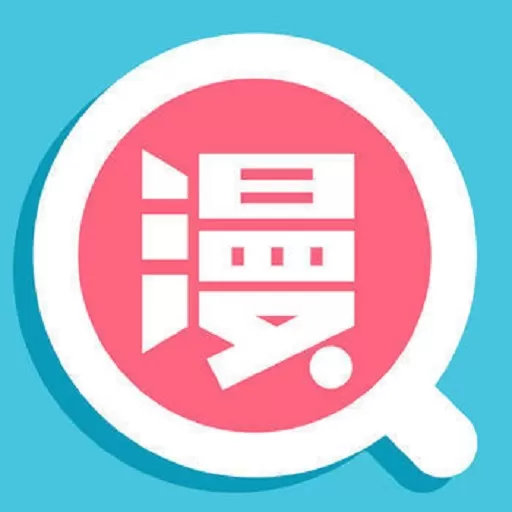win10如何调出运行命令窗口_windows 10怎样调出运行窗口
Windows 10 是微软公司推出的一款操作系统,因其简洁的界面和丰富的功能而受到广大用户的欢迎。在日常使用中,很多用户会遇到需要快速打开某个程序或访问特定设置的情况,此时运行命令窗口便显得尤为重要。本文将详细介绍如何调出 Windows 10 的运行窗口,以及一些常见的使用技巧。
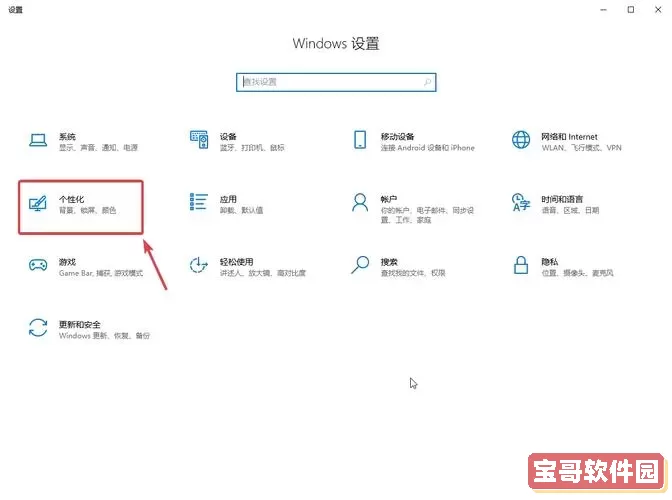
一、什么是运行窗口
运行窗口是 Windows 操作系统中的一个实用功能,用户可以通过它输入命令或程序名称,以快速启动应用程序、打开文件夹或访问系统设置。在 Windows 10 中,运行窗口依然存在,并且使用非常便利。
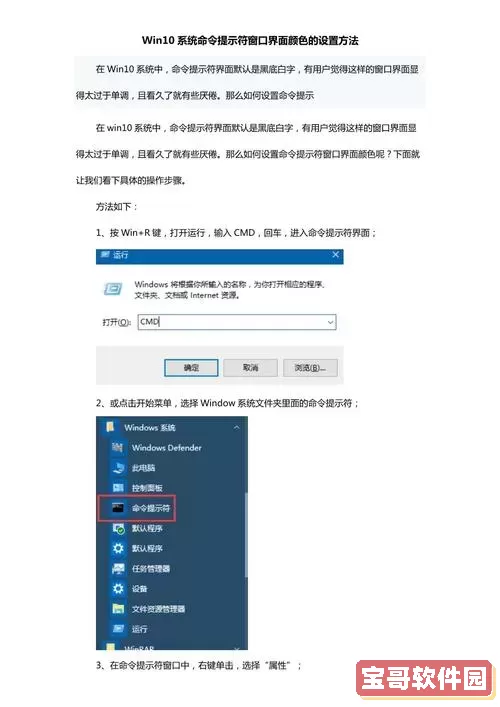
二、如何调出运行窗口
调出 Windows 10 的运行窗口的方法有几个,下面列出最常用的几种:
1. 使用快捷键
最简单的方法是使用快捷键,按下“Windows + R”键。这一组合键可以立即弹出运行窗口,无需经历其他繁琐的步骤。当你按下这两个键后,屏幕底部会出现一个小窗口,你可以在这里输入命令。
2. 从开始菜单调出
另一种方法是通过开始菜单打开运行窗口。点击左下角的“开始”按钮,找到“Windows 系统”文件夹,展开后可以看到“运行”选项,点击即可打开运行窗口。这种方法虽然比快捷键稍慢,但也十分直观。
3. 使用任务管理器
如果此时无法使用快捷键或开始菜单,也可以通过任务管理器调出运行窗口。右键点击任务栏空白处,选择“任务管理器”,然后在任务管理器窗口中点击“文件”菜单,选择“新建任务”,这时会弹出一个小窗口,你可以在此输入需要运行的命令。
三、运行窗口的常见用法
通过运行窗口,用户可以执行许多操作,以下是一些常用的命令及其功能:
1. 打开控制面板
输入“control”后按回车键,可以快速打开控制面板,方便用户进行系统设置。
2. 打开文件资源管理器
输入“explorer”即可打开文件资源管理器,用户可以在这里方便地管理文件和文件夹。
3. 访问系统信息
输入“msinfo32”可以打开系统信息窗口,查看系统的硬件和软件信息。
4. 访问任务管理器
输入“taskmgr”可以快速打开任务管理器,查看当前运行的程序和进程。
5. 运行某个程序
如果你知道某个软件的可执行文件名(如“notepad”用于打开记事本),可以直接在运行窗口输入该程序名,按回车键即可启动。
四、常见问题及解决方案
在使用运行窗口时,用户可能会遇到一些问题,以下是常见问题及其解决方案:
1. 运行窗口无法打开
如果你使用快捷键或其他方法都无法打开运行窗口,建议检查键盘是否正常,或尝试重启计算机。有时系统的临时故障可能导致运行窗口无法响应。
2. 输入命令无效
需要注意的是,不是所有的命令都可以在运行窗口中使用。在输入命令时,要确保命令的拼写正确,并且符合 Windows 10 的要求。
总之,Windows 10 的运行窗口是一个非常实用的工具,通过简单的几种方法我们能够快速调出它来完成各种操作。掌握运行窗口的使用技巧,可以大大提高我们的工作效率。如果你还没有尝试过使用运行窗口,不妨在日常使用中练习一下,相信你会发现它带来的便利。
版权声明:win10如何调出运行命令窗口_windows 10怎样调出运行窗口是由宝哥软件园云端程序自动收集整理而来。如果本文侵犯了你的权益,请联系本站底部QQ或者邮箱删除。